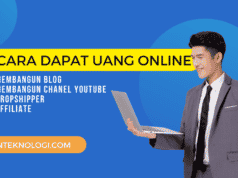Pada kesempatan kali ini admin pengen membagikan pengalaman admin tentang bagaimana cara membuat tulisan rata kanan kiri atau justify pada editor gutenberg wordpres terbaru. Kita semua sudah tau kan bahwa editor wordpress terbaru sudah menggunakan gutenberg. Editor terbaru memang sebagian orang masih belum familiar atau terbiasa dikarenakan masih nyaman dengan editor lama atau classic.
Jika sobat pertama kali menggunakan gutenberg pasti merasa aneh seperti yang saya alami setelah update. Admin terus mencoba dan memahami apa sih kelebihan dari editor gutenberg ini? ternyata setelah memakainya mulai paham fungsi – fungsi dari menu nya. Sebenernya editor terbaru wordpress ini sangatlah mudah digunakan asalkan sobat memahami dulu fungsi dari masing – masing toolsnya.
Memang pertama kali menggunakan akan terasa sulit soalnya menu – menu dalam editor gutenberg ini disembunyikan tidak seperti halnya editor classic. Pada editor gutenberg ini sudah menggunakan format block dalam setiap pargraf. Jika sobat ingin memformat atau mengatur paragrafnya tinggal sobat arahkan kursor ke block yang akan diedit maka menu bar nya akan tampil.

Memang menu yang ditampilkan spertinya sangat sedikit hanya fungsi umum aja yang tampil namun anda bisa membuka menu lain dengan mengeklik dari sisi kiri anak panah kecil dan pilih menu yang anda inginkan.

Emang dalam editor gutenberg ini tidak semua menu ditampilkan jika sobat ingin menggunakannya harus membukany dahulu dengan kursor tidak seperti editor classic yang sudah terlihat semua. Pada editor gutenberg ini sobat yang terbiasa membuat tulisan blog sobat rata kanan kiri atau justify pasti merasa bingung, karena tools bar untuk membuat justify tidak ada.
Di editor gutenberg ini plugin tulisan format kanan kiri atau justify tidak berfungsi lagi selayaknya menggunakan editor classic, lantas bagaimana jika ingin tulisan bisa rata kanan kiri di wordpress?. Menurut pengalaman admin dan trik yang admin gunakan yaitu edit atau menambahkan kode css di tag html paragrafnya.
Baca Juga : Cara Membuat Tulisan Tebal dan Miring di Facebook dan Twitter
Berikut cara membuat tulisan rata kanan kiri di editor gutenberg wordpress terbaru tanpa plugin :
- Sobat buka salah satu artikel sobat yang sudah terpublish.
- Dan arahkan kursor ke salah satu pargraf sobat dan klik kanan pilih inpeksi / inspec elemen.
- Maka akan tampil editor inpec elemen yang berisi code html dan css.

- Sobat harus perhatikan bahwa setiap template memiliki tag html dan css yang berbeda tapi pada intinya tag paragraf biasanya tagnya menggunakan ” p ” dibelakangnya.
- Untuk mencoba berhasil apa gak silahkan sobat klik pada code css tersebut dan tambahkan kode baru yaitu ” display-align: justify; ” jika berhasil maka seluruh paragraf sobat akan rata kanan kiri semua.
- Jika sobat belum berhasil silahkan cari kode yang ada ” P ” dan coba lagi seperti diatas.
- Jika sudah berhasil saatnya sobat masuk ke menu editor theme dan mencari kode tag yang sama persis dengan yang sobat tambahkan kode css diatas.
- Karena saya menggunakan template Newsmag maka saya tambahkan css di .td-post-content p { text-align: justify: } atau kode #content-main p { text-align: justify:}
- Setelah selesai klik update template.
- Karena wordpress menggunakan cache untuk mengetahui perubahannya sobat clear cache terlebih dahulu supaya perubahan terbaru dapat dilihat.
- Selesai.
Jika sobat sudah mengikuti tutorial admin diatas dan masih mengalami kesulitan sobat bisa meninggalkan jejak dibawah supaya admin bisa bantu cara membuat tulisan rata kanan kiri atau justify tanpa plugin berhasil di blog sobat. Cara ini tergolong sangat sederhana sekali karena hanya menambahkan sedikit css sperti conth diatas.
Kita tau sendiri kan kalau blog kebanyakan plugin akan mengganggu kecepatan blog saat diakses maka kalau bisa hindari penggunaan plugin jika ada cara lain yang lebih sederhana dan mudah. Selamat mencoba semoga berhasil.